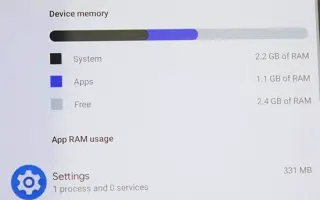Ez a cikk egy beállítási útmutató képernyőképekkel, amelyek segítségével megtudhatja, mely alkalmazások használják a legtöbb memóriát Androidon.
Nem számít, hogy okostelefonja 8 GB vagy 12 GB RAM-mal rendelkezik. A RAM-használat nem megfelelő kezelése teljesítményproblémákat okozhat. A RAM-kezelés nagyszerű az új eszközökön, de jó ötlet a RAM-használat manuális nyomon követése.
Az Android mobil operációs rendszer azonban nem teszi lehetővé annak megállapítását, hogy mely alkalmazások használják a legtöbb memóriát. Ehhez először el kell indítania a fejlesztői beállításokat, és manuálisan kell figyelnie az alkalmazás erőforrás-használatát.
Az alábbiakban egy útmutatót olvashat arról, hogyan tudja megtudni, hogy mely alkalmazások használják a legtöbb memóriát Androidon. Görgessen tovább, hogy ellenőrizze.
Az Androidon a legtöbb memóriát használó alkalmazások megtalálásának folyamata
Ebben a cikkben egy lépésről lépésre ismertetjük, hogyan derítheti ki, mely alkalmazások használják a legtöbb memóriát Androidon.
- Először nyissa meg a Beállítások alkalmazást Androidon .
- Most görgessen le, és érintse meg a Telefonról lehetőséget.
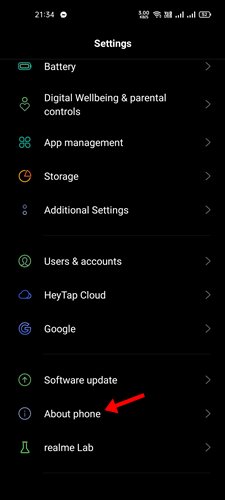
- Keresse meg a Build Number opciót a Telefonról oldalon. A fejlesztői mód aktiválásához egymás után 5-6 alkalommal kell megérinteni a build számát .
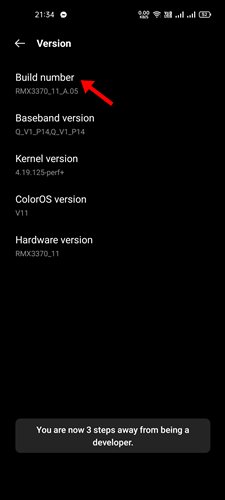
- Most lépjen vissza az előző oldalra, és keresse meg a fejlesztői beállításokat .
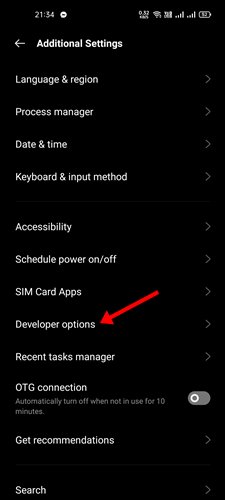
- Fejlesztői módban érintse meg a Memória elemet az alábbi képernyőképen látható módon .
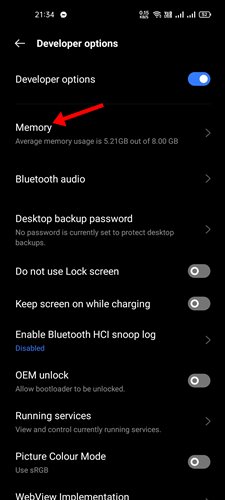
- A következő oldalon érintse meg az alkalmazás által használt memória lehetőséget.
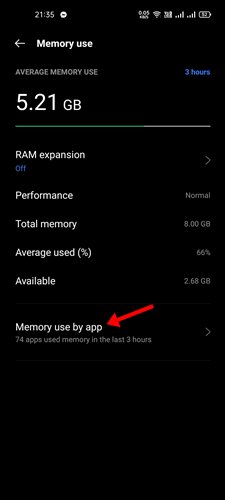
- Felsorolja az eszközre telepített összes alkalmazás átlagos memóriahasználatát. Az időkeretet a képernyő tetején található legördülő menü segítségével állíthatja be .
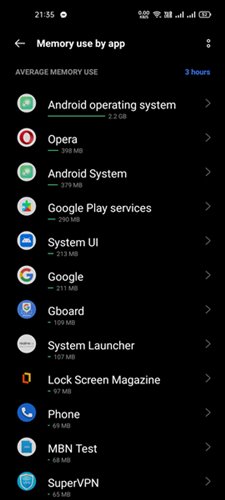
A beállítás kész. Hogyan lehet megtudni, hogy mely alkalmazások használják a legtöbb memóriát Androidon.
Fentebb megvizsgáltuk, hogyan találhatunk olyan alkalmazásokat, amelyek sok memóriát használnak Androidon. Reméljük, hogy ez az információ segített megtalálni, amire szüksége van.